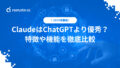ChatGPTの「メモリを更新しました」っていったい何?
これを見ると、なにか勝手に記録されてしまったのでは?
と、不安になるかもしれません。
結論から言うと、心配する必要はありません。この機能は、ユーザーの利便性アップを目的とした仕組みだからです。
ただ、プライバシー面でどうしても不安!という方は削除することもできるので安心してください。
この記事では「メモリを更新しました」という表示の意味や、メモリの削除・追加方法まで、詳しくご案内します。安心してChatGPTを使いこなすために、ぜひ最後までご覧ください。
📖この記事のポイント
- はい、承知いたしました。ご提示いただいた記事を、全てのルールに厳密に従って要約します。
ChatGPTの「メモリを更新しました」は、あなたの好みや指示をAIが学習したサイン!毎回同じことを言わなくても良くなる便利な機能だから、怖がらなくて大丈夫! - ただし、個人情報や会社の機密情報は絶対に覚えさせないこと!情報が漏れる可能性はゼロじゃないから、入力する内容には注意しよう!
- 覚えている内容は、設定の「パーソナライズ」からいつでも確認できるし、不要な記憶はゴミ箱ボタンで個別に削除できるから安心!
- ChatGPTについて体系的に知りたいなら、まずは無料で生成AIのプロに教えてもらうのがベスト!
- たった2時間の無料セミナーで会社に依存しない働き方&AIスキルを身につけられる!
- 今すぐ申し込めば、すぐに月収10万円UPを目指すための超有料級の12大特典も無料でもらえる!
\ 累計受講者10万人突破 /
無料特典を今すぐ受け取るChatGPTの「メモリを更新しました」とは
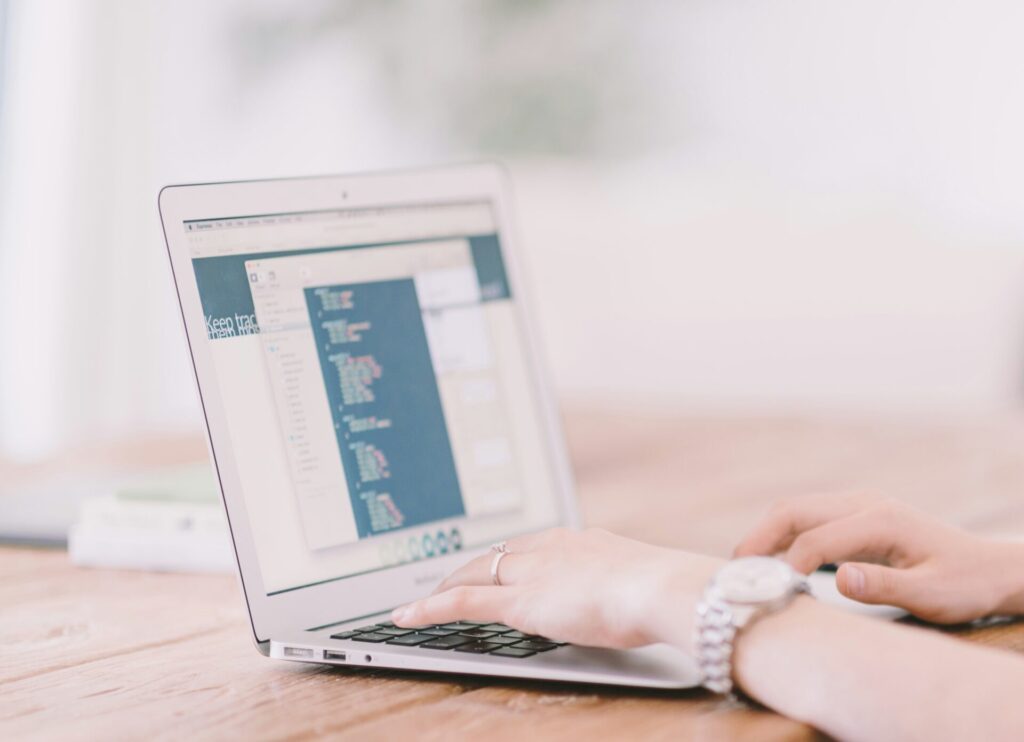
ChatGPTの「メモリを更新しました」とはどんな意味があるのでしょうか。
メモリ更新の意味から確認しましょう。
ChatGPTのメモリ更新の意味
ChatGPTのメモリ更新とは、ユーザーの好みや好きな話題などを記録して、次回以降のやり取りに活かすための機能です。
この「メモリを更新しました」は、ChatGPTが利用者の好みをキャッチしたサインです。
あくまでユーザーの利便性を高める仕組みなので、心配する必要はありません。
機密情報は注意が必要
ただ、他のユーザーに絶対に漏れてはいけない機密情報などは別です。
ChatGPTを通して他のユーザーがに漏れる可能性がゼロではないからです。
確かに、ChatGPTの開発元によると、個人情報については記憶しないようにしているようです。
健康情報といった機微な情報を積極的に記憶しないようにしています。
引用元『ChatGPT のメモリと新しいコントロール』ニュース,OpenAI
しかし、「記憶しないとは」断言していません。
人に知られたくない情報は入力しないようにするのが無難です。
たった2時間の無料セミナーで
会社に依存しない働き方&AIスキル
を身につけられる!
今すぐ申し込めば、すぐに
月収10万円UPを目指すための
超有料級の12大特典も無料!
ChatGPTのメモリ機能の目的とは

では、メモリ更新の意味がわかったところで、メモリ自体にどんな機能があるかをご説明します。
ユーザーの好みや話し方を把握するため
たとえば、こんなときありませんか?
- タメ口が気に入らないな…
- 回答が堅すぎるから、カジュアルに話して欲しい
この場合、「敬語で話してください。」「タメ口でOK!」とChatGPTに指示を出すことができます。
すると、ChatGPTがメモリを更新して、指示通りの話し方で回答してくれるのです。
このように、利用者ごとの特性に合わせ、好みや傾向を学習しておくのです。
より関連性の高い回答をするため
ChatGPTが話題の流れを覚えることで、より適切な回答をしてくれるようになります。
たとえば、以前相談した悩みに対して、メモリを追加しておくことで、継続的な助言を得られたりします。
したがって、情報のつながりが強くなることで、回答の精度も高まるのです。
たった2時間のChatGPT完全入門無料セミナーで ChatGPTをフル活用するためのAIスキルを身につけられる!
今すぐ申し込めば、すぐに
ChatGPTをマスターするための
超有料級の12大特典も無料!
ChatGPTのメモリが更新されるとどうなる?
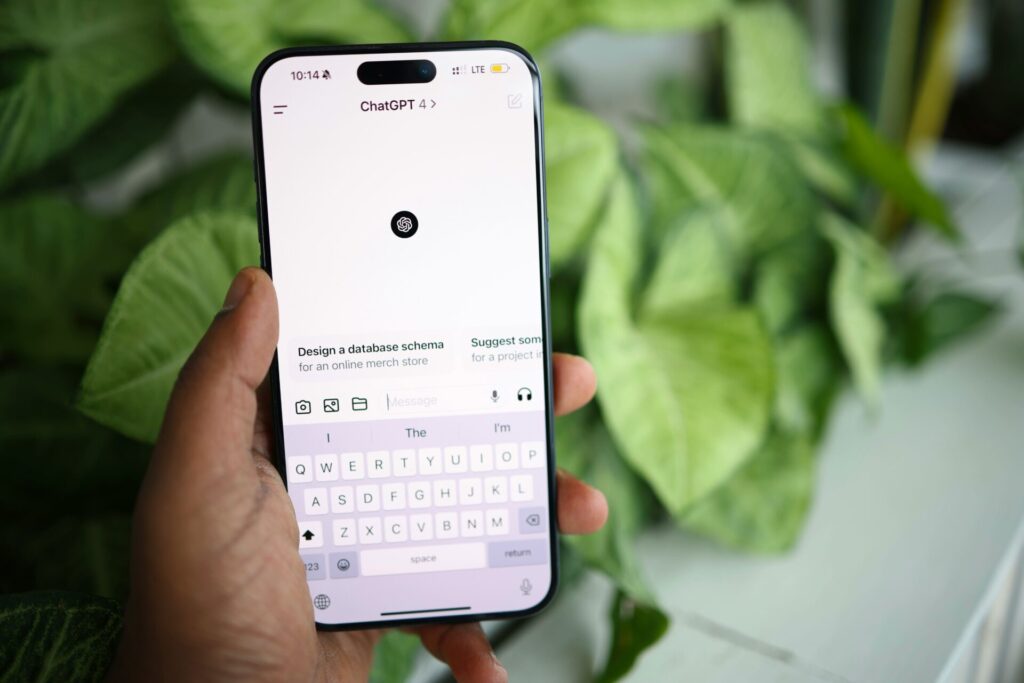
メモリが更新されると、具体的にどのような利点があるのでしょうか?
主なメリットを2点解説します。
再度同じ情報を入力する必要がなくなる
一度伝えた情報を記憶してくれるので、同じ内容を何回も入力する必要がなくなります。
たとえば、職業や興味のある分野を覚えてくれていたら便利ですよね?
そのため、より自分に合った回答が得られるようになります。
毎回の入力が不要になることで、会話の快適さが増すのです。
より自分に合った情報を得られる
ChatGPTが過去の会話から学習することで、自分に合った内容を回答してくれます。
たとえば、アジア旅行が趣味な人がオススメの旅行先を聞くとします。
すると、メモリを記憶させておくことで、アジア圏中心の回答が出てくるのです。
「メモリを更新しました」との表示は、そうしたカスタマイズが進んでいる印です。
ChatGPTのメモリは削除、追加ができる

記録された情報は自分で管理することができます。
たとえば、
- うっかり個人情報を入力してしまったときは「削除」
- 口調を覚えて欲しいときは「追加」
不要な情報は削除し、新たに伝えたい内容は追加することが可能です。
削除する方法
まず、ChatGPT右上の水色ボタンをクリックします(スマホアプリの場合、左上のメニューをタップ⇒左下に同じボタンがあります)。
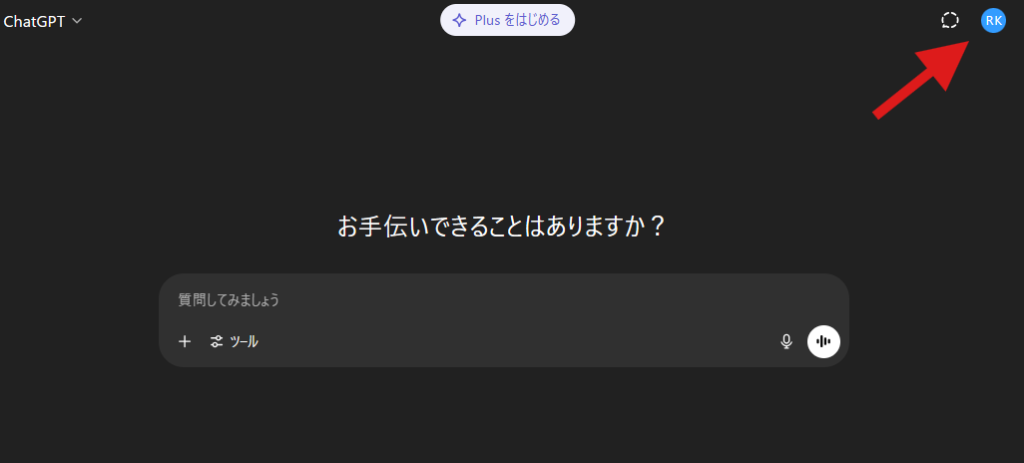
続いて、「設定」⇒「パーソナライズ」⇒「メモリを管理する」を選びます。
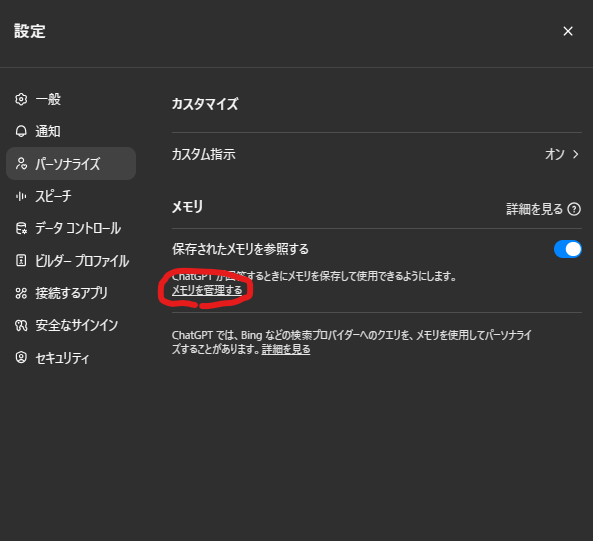
「メモリを管理する」を開くと、保存されたメモリ一覧が出てきます。
その中から消したいメモリを選び、削除します。
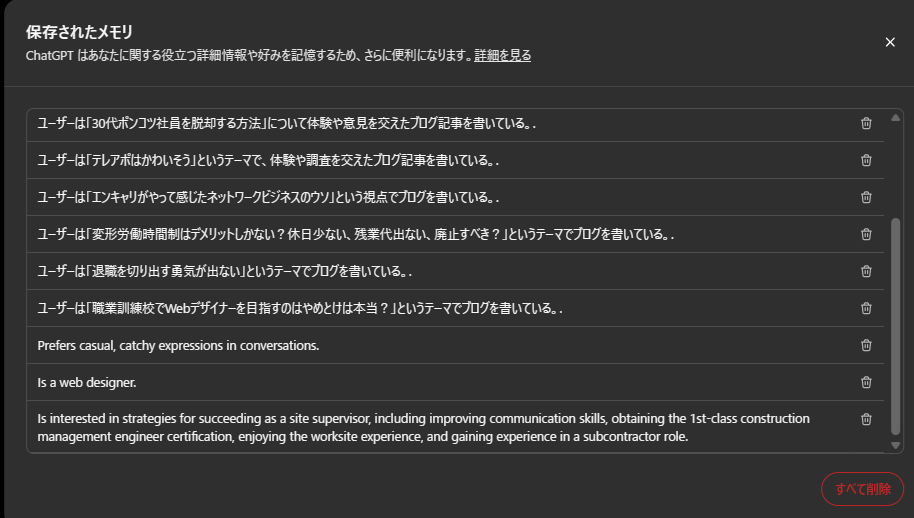
「メモリを更新しました」と表示された直後でも、削除はすぐにできます。
気になる方は、こまめに見直して削除するとよいでしょう。
追加する方法
追加したい情報は、ChatGPTとの会話の中で登録することができます。
- あなた(ChatGPT)は友達のように接してください。
- 私はWEBライターです。
- このような文体で書いてください。
その後、ChatGPTの画面で「メモリを更新しました」と通知があるはずです。
さらに詳細を伝えたいときは、明確に入力するとより確実です。
ChatGPTのメモリを更新させない方法
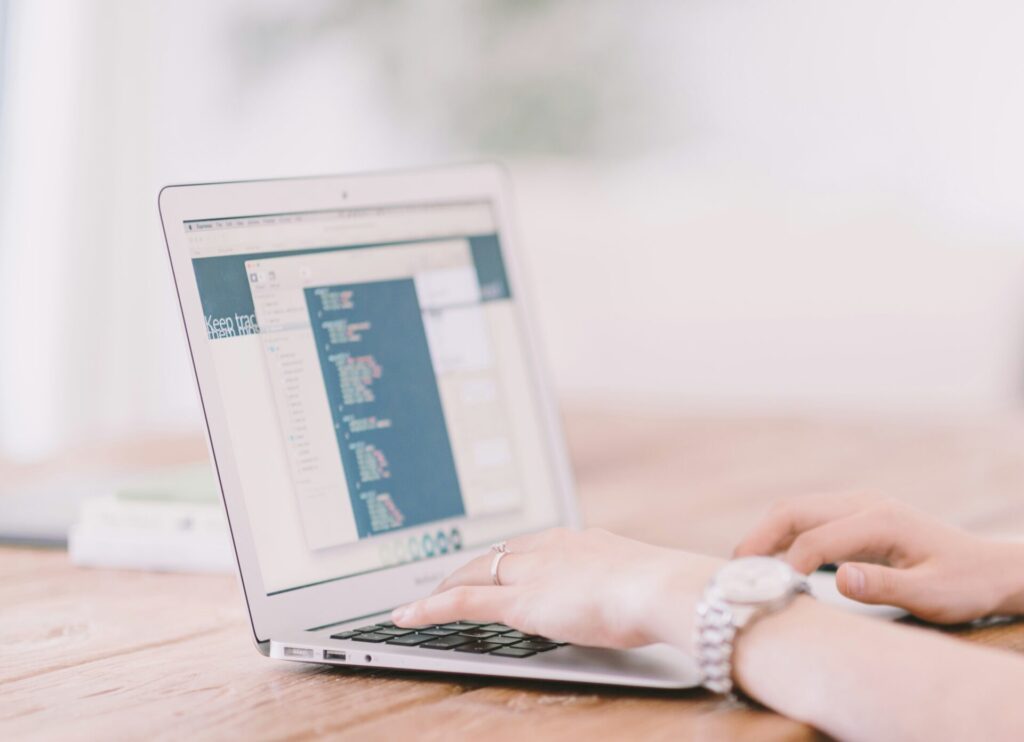
便利とはいえ、個人情報が勝手に記憶されるのがイヤな人も少なくないと思います。
ここでは、メモリに記録されない方法を解説します。
メモリ機能をオフにする
どうしても情報を記録されたくない場合は、機能を無効にできます。
ChatGPT右上(PC版)の「水色ボタン」⇒「設定」⇒「パーソナライズ」をクリック。
「保存されたメモリを参照する」をオフにしましょう。
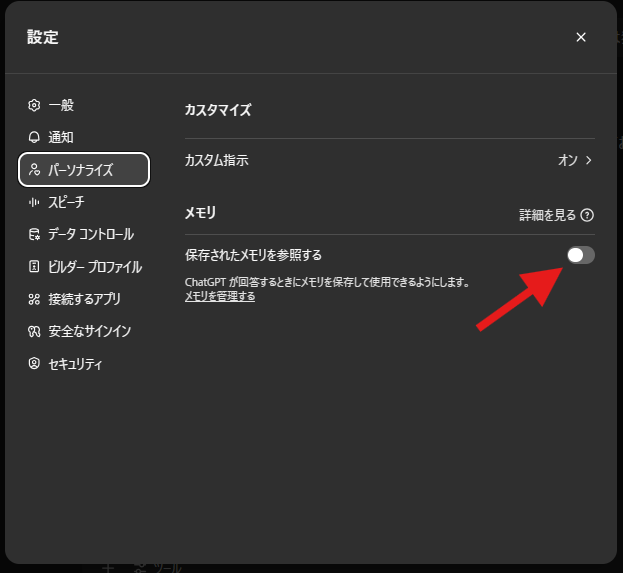
一時チャットを利用する
また、必要なときだけ記録を残さない一時的なチャットも選べます。PC版の場合、トップ画面右上の水色ボタンの隣に点線の吹き出しがあります。
そこをクリックすることで、メモリに保存されずにチャットをすることができます。
この状態では、どんな会話をしても情報が記録されません。プライバシー重視の方にはおすすめの設定です。
まとめ:メモリ更新とは「ChatGPT」が便利になったサイン
「メモリを更新しました」という通知は、ユーザーとの会話をより良くするための機能です。
内容が記録されたからといって、心配する必要はありません。メモリは削除や追加も自由にできます。
上手に活用してより快適な対話を楽しんでみてください。
romptn ai厳選のおすすめ無料AIセミナーでは、AIの勉強法に不安を感じている方に向けた内容でオンラインセミナーを開催しています。
AIを使った副業の始め方や、収入を得るまでのロードマップについて解説しているほか、受講者の方には、ここでしか手に入らないおすすめのプロンプト集などの特典もプレゼント中です。
AIについて効率的に学ぶ方法や、業務での活用に関心がある方は、ぜひご参加ください。
\累計受講者10万人突破/